PS图层怎么解锁?
发布时间:2021年03月25日 14:13
有时我们在编辑图片时,需要对该图层进行编辑,但无论我们怎么点击该图层,图层都没有反应,不怎么了解PS软件的新手们可能就非常着急了,不知道是什么原因造成的,其实这是图层被锁定了,你只有把图层解锁才能对它进行编辑操作,那么PS图层怎么解锁呢?下面我为大家分享几个简单的PS图层怎么解锁的方法,希望对你有所帮助。
方法一:
1、第一种是最常见的,打开一张图片,默认为背景,该背景图层通常都是锁定的,解锁只需要双击该图层即可。
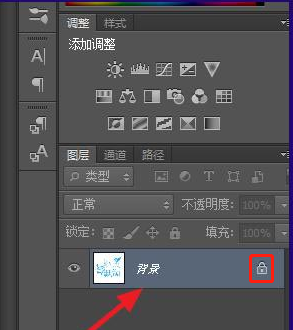
2、或者按住小锁,拖动到垃圾桶图标,也可解锁。
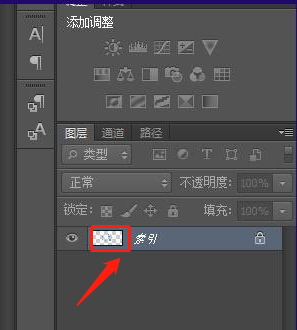
方法二:
1、索引图层,由于纸张打印无法输出所有电脑屏幕能显示的颜色,索引会固定能输出的颜色,这样显示器上的效果和输出效果就不会差的太多。

2、解锁方法也很简单,点击【图像】-【模式】,将【索引】改为【RGB颜色】,即可解锁成功。

方法三:
如果上面的方法无法解决,可以看一下是不是点击了锁定后面的图标。
1、在图层上方有一个【锁定】,后面分别是4种锁定方式。

2、当为图中所示时,再点击一次,即可解锁。
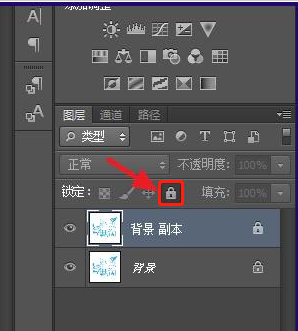
好了,我已经把自己的经验PS图层怎么解锁的几种方法分享给朋友们了,大家可以看到如果图层被锁定了,它的图层右边会有一把小锁,这样你就要试试小编给你分享的PS图层怎么解锁的方法了,解锁以后就不会出现小锁的图标了,这样你就可以放心编辑了。
本篇文章使用以下硬件型号:联想小新Air15;系统版本:win10;软件版本:PS(CC2018)。



